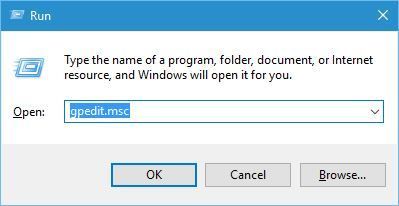Poczta e-mail jest codzienną częścią naszego życia i chociaż niektórzy użytkownicy wolą korzystać z usług poczty internetowej, inni korzystają z klientów poczty e-mail. Jednym z najczęściej używanych klientów poczty e-mail w systemie Windows 10 jest Outlook, ale użytkownicy zgłosili Komunikat o błędzie połączenia z Microsoft Exchange podczas używania programu Outlook, więc zobaczmy, jak to naprawić.
Dlaczego mój serwer Microsoft Exchange jest niedostępny?
Poprawka — połączenie z Microsoft Exchange jest niedostępne
1. Edytuj rejestr
Połączenie z Microsoft Exchange jest niedostępne błąd zwykle pojawia się z powodu problemów z rejestrem. Twój rejestr zawiera niezbędne informacje, których używa Outlook, aby uzyskać dostęp do Microsoft Exchange, a jeśli te informacje nie istnieją w rejestrze, otrzymasz komunikat o błędzie Połączenie z Microsoft Exchange jest niedostępne.
Aby rozwiązać ten problem, musisz ręcznie dodać wymagane dane do rejestru. Edycja rejestru może być nieco niebezpieczna i powodować pewne problemy, jeśli nie zrobisz tego poprawnie, dlatego zachowaj ostrożność i na wszelki wypadek utwórz kopię zapasową rejestru.
Użytkownicy zgłosili, że rozwiązali ten problem, kopiując klucz rejestru z działającego komputera i dodając go do rejestru na problematycznym komputerze. Aby to zrobić, wykonaj następujące kroki:
- Na działającym komputerze naciśnij Klawisz Windows + R. i wejdź regedit. Kliknij dobrze lub naciśnij Wchodzić.

- Po otwarciu Edytora rejestru przejdź do
HKEY_CURRENT_USER \ Software \ Microsoft \ Windows \ CurrentVersion \ ExplorerUser Shell \ Foldersklawisz w lewym okienku.
- Na działającym komputerze naciśnij Klawisz Windows + R. i wejdź regedit. Kliknij dobrze lub naciśnij Wchodzić.
- Kliknij prawym przyciskiem myszy Foldery powłoki użytkownika klucz i wybierz Eksport z menu.

- Wybierz lokalizację eksportu dla tego klucza, wprowadź nazwę, na przykład export.reg i kliknij Zapisać.
- Znajdź export.reg plik i skopiuj go na problematyczny komputer.
- Po wykonaniu tej czynności po prostu uruchom export.reg plik na problematycznym komputerze i zostanie dodany do rejestru.
Po dodaniu tego klucza do rejestru problem z Microsoft Exchange powinien zostać całkowicie rozwiązany.
2. Zaktualizuj swój profil Outlooka
Według użytkowników ten błąd występuje, jeśli korzystasz z programu Microsoft Outlook bez określonych ustawień szyfrowania. Aby rozwiązać ten problem, wystarczy zaktualizować profil programu Outlook, wykonując następujące kroki:
- naciśnij Klawisz Windows + X aby otworzyć menu Win + X i wybrać Panel sterowania z listy.

- Po otwarciu Panelu sterowania zlokalizuj i wybierz Poczta pozycja.
- Po otwarciu okna Mail kliknij Pokaż profile.
- Wybierz swój profil i kliknij Nieruchomości.
- Kliknij Konta email.
- Wybierz Microsoft Exchange (domyślnie wysyłaj z tego konta) konto i kliknij Zmiana.
- Kliknij Więcej ustawień.
- Teraz otworzy się okno Microsoft Exchange. Idź do Bezpieczeństwo patka.
- W sekcji Szyfrowanie zaznacz Szyfruj dane między Microsoft Office Outlook a Microsoft Exchange i kliknij Zastosować i dobrze aby zapisać zmiany.
- Kliknij Kolejny i koniec aby dokończyć zmianę.
Po dokonaniu tych zmian problem z Microsoft Exchange powinien zostać naprawiony.
3. Utwórz nowy profil programu Outlook
Użytkownicy zgłosili, że można naprawić. Połączenie z Microsoft Exchange jest niedostępne. Błąd polega po prostu na utworzeniu nowego profilu programu Outlook. Aby to zrobić, musisz wykonać następujące proste kroki:
- Iść do Panel sterowania i wybierz Poczta.
- Kliknij Pokaż profile a następnie kliknij Dodaj.
- W polu Nazwa profilu wpisz nazwę nowego profilu i kliknij dobrze.
Po utworzeniu nowego profilu ustaw go jako domyślny i sprawdź, czy błąd został rozwiązany.
4. Usuń swój profil Outlooka
Niewielu użytkowników sugeruje, że aby rozwiązać ten problem, musisz usunąć swój profil Outlooka i utworzyć go ponownie. Aby to zrobić, po prostu przejdź do Panel sterowania> Poczta i usuń swój domyślny profil. Po usunięciu profilu domyślnego uruchom program Outlook, a pojawi się monit o utworzenie nowego profilu.
Po utworzeniu nowego profilu wszystko powinno działać bez żadnych problemów.
5. Użyj komendy flushdns
Jednym ze sposobów naprawy Połączenie z Microsoft Exchange jest niedostępne. Błąd polega na uruchomieniu polecenia flushdns. Jest to prosta procedura i aby ją wykonać, wykonaj następujące kroki:
- naciśnij Klawisz Windows + X i wybierz Wiersz polecenia (administrator) z menu.

- Po otwarciu wiersza polecenia wprowadź ipconfig / flushdns i naciśnij Wchodzić uruchomić.
- Po wykonaniu polecenia zamknij Wiersz polecenia i sprawdź, czy problem został rozwiązany.
6. Uruchom ponownie usługi Microsoft Exchange
Według użytkowników jednym ze sposobów rozwiązania tego problemu jest ponowne uruchomienie usług Microsoft Exchange. Aby to zrobić, wykonaj następujące kroki:
- naciśnij Klawisz Windows + R. i wejdź services.msc. naciśnij Wchodzić lub kliknij dobrze.

- Po otwarciu okna Usługi zlokalizuj Microsoft Exchange usługę, kliknij ją prawym przyciskiem myszy i wybierz Uruchom ponownie z menu. Jeśli masz więcej niż jedną usługę Microsoft Exchange, koniecznie uruchom je ponownie.

Po ponownym uruchomieniu usługi Microsoft Exchange sprawdź, czy problem został rozwiązany.
7. Wyłącz program antywirusowy
Korzystanie z antywirusa ma kluczowe znaczenie dla bezpieczeństwa systemu, ale czasami oprogramowanie antywirusowe może zakłócać działanie programu Outlook i powodować pojawienie się tego błędu. Aby rozwiązać ten problem, musisz wyłączyć program antywirusowy i dodać program Outlook oraz niezbędne aplikacje i porty do listy wyjątków. Jeśli to nie pomoże, możesz tymczasowo usunąć swój program antywirusowy.
Użytkownicy zgłaszali, że Malwarebytes spowodował pojawienie się tego błędu, ale należy pamiętać, że prawie każde oprogramowanie antywirusowe innej firmy może zakłócać działanie programu Outlook i powodować ten problem.
8. Ustaw adresy IP WINS na swoim komputerze
Jeśli używasz VPN podczas łączenia się z serwerem, musisz ustawić adresy IP na statyczne. Według użytkowników zmiana adresów IP WINS rozwiązuje problem z Microsoft Exchange, dlatego koniecznie wypróbuj go, jeśli korzystasz z VPN.
Poprawka — połączenie z Microsoft Exchange jest niedostępne Outlook 2007
1. Włącz szyfrowanie RPC w Edytorze zasad grupy
Jeśli używasz programu Outlook 2007, musisz pobrać najnowszą wersję Szablon zasad grupy Outlk12.adm i dodaj go do kontrolera domeny. Po dodaniu tego szablonu wykonaj następujące kroki:
- Uruchom Edytor zasad grupy, naciskając Klawisz Windows + R., wstępowanie gpedit.msc i kliknięcie dobrze.

- W lewym okienku przejdź do Konfiguracja użytkownika> Szablony administracyjne> Klasyczne szablony administracyjne (ADM)> Microsoft Office Outlook 2007> Narzędzia | Ustawienia konta> Wymiana.
- W prawym okienku zlokalizuj Włącz szyfrowanie RPC opcję i kliknij ją dwukrotnie.
- W oknie Ustawienia wybierz Włączone i kliknij dobrze aby zapisać zmiany.
2. Wyeksportuj klucze rejestru z innego komputera
Możesz rozwiązać ten problem, po prostu eksportując klucze rejestru z innego komputera z programem Outlook 2007. Aby to zrobić, przełącz się na inny komputer i wykonaj następujące kroki:
- otwarty Edytor rejestru i idź do
HKEY_CURRENT_USER \ Software \ Microsoft \ Windows NT \ CurrentVersion \ Windows Messaging Subsystemklawisz w lewym okienku. - Kliknij prawym przyciskiem myszy Podsystem obsługi wiadomości systemu Windows klucz i wybierz Eksport. Wprowadź nazwę pliku eksportu i zapisz go.
- Przenieś wyeksportowany plik rejestru na problematyczny komputer i kliknij go dwukrotnie, aby dodać go do rejestru.
Po dodaniu tego pliku do rejestru problem z programami Outlook 2007 i Microsoft Exchange powinien zostać całkowicie rozwiązany.
3. Usuń ZeroConfigExchange DWORD z rejestru
Według Microsoft ZeroConfigExchange DWORD może powodować ten problem z programem Outlook 2007, ale można naprawić Błąd połączenia z Microsoft Exchange jest niedostępny po prostu przez usunięcie problematycznego pliku DWORD. Aby to zrobić, wykonaj następujące kroki:
- otwarty Edytor rejestru.
- Iść do
HKEY_CURRENT_USER \ Software \ Policies \ MicrosoftOffice12.0OutlookAutoDiscoverklawisz w lewym okienku. - W prawym okienku zlokalizuj ZeroConfigExchange DWORD, kliknij go prawym przyciskiem myszy i wybierz Usunąć z menu.
- Zamknij Edytor rejestru i sprawdź, czy problem został rozwiązany.
4. Utwórz nowy DWORD
Możesz rozwiązać problem z Microsoft Exchange i Outlook 2007, po prostu tworząc jeden DWORD w rejestrze. Jest to prosta procedura, którą można wykonać, wykonując następujące kroki:
- otwarty Edytor rejestru i przejdź do
HKEY_CURRENT_USER \ Software \ MicrosoftOffice12.0OutlookRPCklawisz w lewym okienku. - W prawym okienku kliknij prawym przyciskiem myszy puste miejsce i wybierz Nowy> Wartość DWORD.
- Wchodzić DefConnectOpts jako nazwę nowego DWORD i kliknij go dwukrotnie, aby otworzyć jego właściwości.
- W polu Dane wartości wpisz 0 i kliknij dobrze aby zapisać zmiany.
Następnie zamknij Edytor rejestru i sprawdź, czy problem został rozwiązany.
Poprawka — połączenie z Microsoft Exchange jest niedostępne Outlook 2010
1. Włącz szyfrowanie RPC
Zanim zaczniesz stosować to rozwiązanie, musisz pobrać najnowszą wersję Szablon zasad grupy Outlk14.adm i dodaj go do kontrolera domeny. Po wykonaniu tej czynności musisz wykonać następujące kroki:
- otwarty Edytor zasad grupy i idź do Konfiguracja użytkownika> Szablony administracyjne (ADM)> Microsoft Outlook 2010> Ustawienia konta> Exchange.
- W prawym okienku zlokalizuj Włącz szyfrowanie RPC opcję i kliknij ją dwukrotnie.
- Upewnij się, że ta opcja jest ustawiona na Włączone. Kliknij dobrze aby zapisać zmiany.
2. Dodaj wyjątki proxy
Twoje ustawienia proxy mogą zakłócać działanie Microsoft Exchange i powodować pojawienie się tego błędu podczas uruchamiania programu Outlook 2010. Aby rozwiązać ten problem, musisz przejść do Opcji internetowych i dodać swój serwer pocztowy do listy wyjątków. Aby to zrobić, wykonaj następujące kroki:
- naciśnij Klawisz Windows + S. i wprowadź opcje internetowe. Wybierz opcje internetowe z menu.

- Po otwarciu okna Opcje internetowe przejdź do Znajomości kartę i kliknij ustawienia sieci LAN.

- W sekcji Serwer proxy kliknij zaawansowane przycisk.

- W sekcji Wyjątki pamiętaj o dodaniu adresu serwera pocztowego. Kliknij dobrze aby zapisać zmiany.

Po dodaniu serwera poczty do listy wyjątków problem z Microsoft Exchange i Outlook 2010 powinien zostać całkowicie rozwiązany.
Rozwiązanie 3 — Dodaj DefConnectOpts DWORD do rejestru
To rozwiązanie jest dość podobne do tego, którego użyliśmy do rozwiązania problemu z Microsoft Exchange i Outlook 2007, dlatego utrzymamy to jak najkrótsze. Aby rozwiązać ten problem, uruchom Edytor rejestru i idź do
HKEY_CURRENT_USER \ Software \ MicrosoftOffice14.0OutlookRPCklawisz. W kluczu RPC utwórz nowy DWORD i nazwij go DefConnectOpts. Otwórz jego właściwości i ustaw wartość danych na 0. Kliknij dobrze aby zapisać zmiany i sprawdzić, czy problem został rozwiązany.Poprawka — połączenie z Microsoft Exchange jest niedostępne Outlook 2013
1. Włącz szyfrowanie RPC
Jeśli otrzymujesz Błąd połączenia z Microsoft Exchange jest niedostępny, powinieneś być w stanie to naprawić, włączając szyfrowanie RPC dla programu Outlook 2013. Aby to zrobić, najpierw pobierz Szablony ADM pakietu Office 2013 i dodaj je do kontrolera domeny. Następnie wykonaj następujące kroki:
- Początek Edytor zasad grupy.
- W lewym okienku przejdź do Konfiguracja użytkownika> Szablony administracyjne (ADM)> Microsoft Outlook 2013> Ustawienia konta> Exchange.
- W prawym okienku kliknij dwukrotnie Włącz szyfrowanie RPC.
- Ustaw szyfrowanie RPC na Włączone i kliknij dobrze aby zapisać zmiany.
2. Edytuj rejestr
Użytkownicy zgłosili, że ten problem występuje, jeśli komputer nie może znaleźć serwera poczty za pośrednictwem usługi Active Directory. Możesz rozwiązać ten problem, wprowadzając kilka zmian w rejestrze, ale przed wprowadzeniem jakichkolwiek zmian w rejestrze zalecamy wykonanie kopii zapasowej. Aby rozwiązać ten problem za pomocą Edytora rejestru, wykonaj następujące czynności:
- otwarty Edytor rejestru.
- Po otwarciu Edytora rejestru w lewym okienku przejdź do
HKEY_CURRENT_USER \ Software \ Microsoft \ Exchange \ Exchange Provider. - W prawym okienku musisz utworzyć nową wartość ciągu, klikając prawym przyciskiem myszy puste miejsce i wybierając Nowy> Wartość ciągu. Wchodzić Serwer DS jako nazwa ciągu.
- Podwójne kliknięcie Serwer DS aby otworzyć jego właściwości. W polu Dane wartości wprowadź adres kontrolera domeny usług wykazu globalnego.
- Zamknij Edytor rejestru i utwórz nowy profil w Outlooku.
Po zmianie rejestru i utworzeniu nowego profilu w Outlooku problem z Microsoft Exchange powinien zostać rozwiązany.
3. Pobierz i uruchom obsługę Microsoft Office 365 Asystent odzyskiwania
Jeśli otrzymujesz Błąd połączenia z Microsoft Exchange podczas korzystania z programu Outlook 2013, możesz rozwiązać ten problem, pobierając obsługę pakietu Microsoft Office 356 Narzędzie Recovery Assistant. Po pobraniu tego narzędzia uruchom je i pozwól naprawić ewentualne problemy.
Niewielu użytkowników zgłosiło, że to narzędzie naprawiło komunikat o błędzie Microsoft Exchange na swoim komputerze, więc możesz spróbować.
Błąd połączenia z Microsoft Exchange uniemożliwia wysyłanie lub odbieranie wiadomości e-mail, ale powinieneś być w stanie rozwiązać ten problem za pomocą jednego z naszych rozwiązań.
- otwarty Edytor rejestru i przejdź do
- Uruchom Edytor zasad grupy, naciskając Klawisz Windows + R., wstępowanie gpedit.msc i kliknięcie dobrze.
- naciśnij Klawisz Windows + X i wybierz Wiersz polecenia (administrator) z menu.
- naciśnij Klawisz Windows + X aby otworzyć menu Win + X i wybrać Panel sterowania z listy.